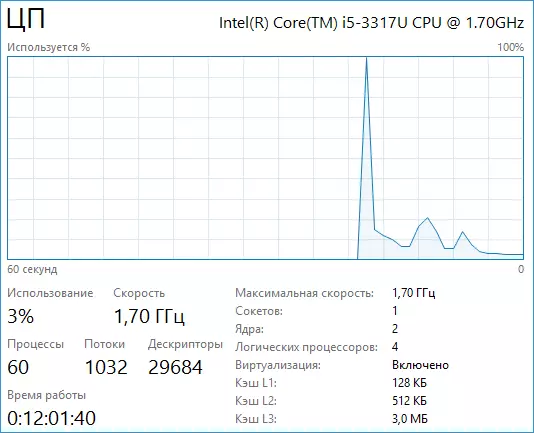Účel logických procesorů specifického programu v systému Windows 7 a Windows 8
Tyto funkce fungují v systému Windows 7, Windows 8 a Windows Vista. Neříkám o posledních posledních, protože to je jen málo lidí používat v naší zemi.
Spusťte Správce úloh systému Windows a:
- V systému Windows 7 otevřete kartu Procesy
- V systému Windows 8 otevřete "podrobnosti"
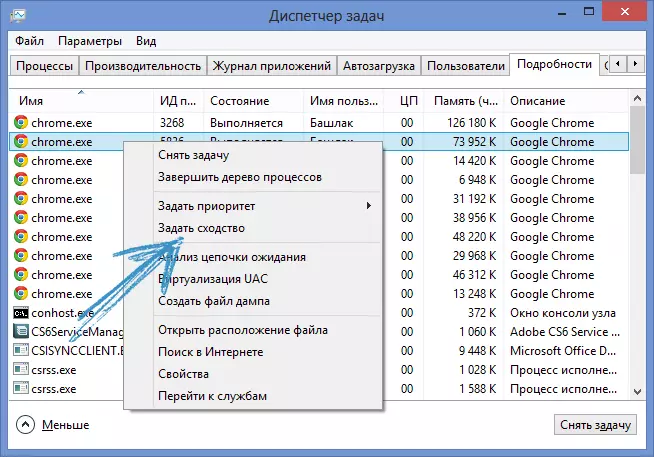
Klepněte pravým tlačítkem myši na procesu, o kterém se zajímáte a vyberte možnost "Nastavit podobnost" v kontextovém menu. Zobrazí se okno "Shodení procesorů", ve kterém můžete určit, které jádra procesoru (nebo, nebo spíše logických procesorů), je program oprávněn používat.
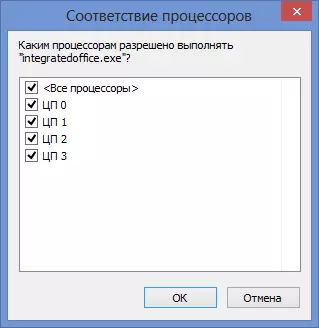
To je vše, nyní proces používá pouze ty logické procesory, které mu umožnily. Je pravda, že se to stane přesně až do dalšího spuštění.
Jak spustit program na konkrétním jádře procesoru (logický procesor)
V systému Windows 8 a Windows 7 existuje také možnost spustit aplikaci tak, aby ihned po spuštění používá určité logické procesory. Aby bylo možné provést, musí být spuštění aplikace implementováno indikovat shodu v parametrech. Například:
C: Windows System32 Cmd.exe / C Start / Affinity 1 Software.exeV tomto příkladu bude aplikace Software.exe spuštěna pomocí 0. (CPU 0) logického procesoru. Ty. Obrázek po afinitu určuje číslo logického procesoru + 1. Stejný příkaz můžete zapisovat do zástupce aplikace tak, aby vždy spustil specifický logický procesor. Bohužel jsem nemohl najít informace, jak přenášet parametr tak, aby aplikace používá jeden logický procesor a několik minut najednou.
UPT: nalezen, jak spustit aplikaci na několika logických procesorech pomocí afinitního parametru. Specifikujeme masku v hexadecimálním formátu, například potřebujete používat procesory 1, 3, 5, resp. Bude to 10101010 nebo 0xAA, přenášet jako / afinita 0xAA.